كيفية استخراج النص المميز من ملف PDF كملف نصي؟
يعد تمييز النص في مستند PDF مفيدًا لتمييز المناطق المهمة التي يمكنك الوصول إليها لاحقًا بسرعة. يمكنك استخدام Microsoft Edge لتمييز ملف PDF(Microsoft Edge to highlight PDF) أو أي برنامج آخر مزود بميزة تمييز ملفات PDF . (PDF)في بعض الأحيان ، ربما شعرت أيضًا بالحاجة إلى الحصول على النص المميز فقط بحيث يمكنك الحصول على ملخص ملف PDF(PDF) يحتوي على كل النص الأساسي. إذا كنت تبحث عن بعض الطرق لحفظ النص المميز فقط من ملف PDF كملف TXT ، فيمكن أن تكون هذه المشاركة مفيدة.
استخراج النص المميز من ملف PDF
هناك بعض البرامج المجانية وخدمة لاستخراج النص المميز من ملف PDF وحفظه كملف نصي:
- مستخرج تمييز ملفات PDF
- برنامج Foxit Reader
- Sumnotes.net
- DyAnnotationExtractor.
دعنا نتحقق من برنامج PDF Highlight Extractor واحدًا تلو الآخر.
1] PDF Highlight Extractor
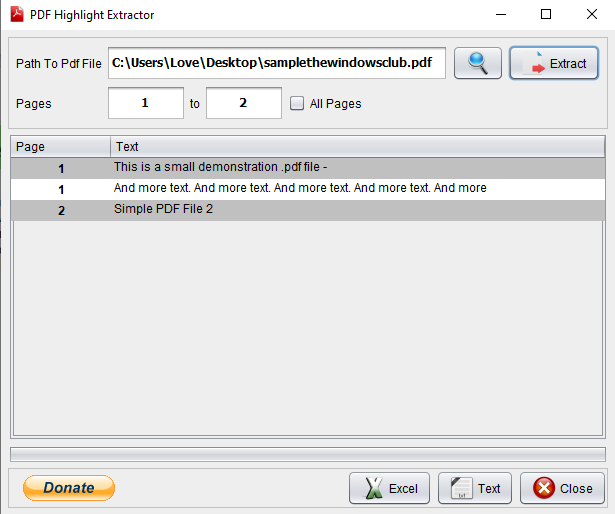
يعد PDF Highlight Extractor(PDF Highlight Extractor) أحد أسهل الخيارات لاستخراج النص المميز من ملف PDF . يحتوي مستخرج تمييز نص PDF (PDF text highlight extractor)مفتوح المصدر(open-source) على ميزتين تجذبان الانتباه. يمكنك معاينة النص المميز لملف(preview highlighted text) PDF على واجهة البرنامج.
الميزة الثانية هي أنه يمكنك تعيين صفحة البداية أو النهاية أو نطاق الصفحات لاستخراج النص(set start or end page or page range to extract the text) . لذلك ، بدلاً من مسح ملف PDF(PDF) بالكامل ، يمكنك تحديد أرقام الصفحات للحصول على النص المميز.
ميزة أخرى جيدة هي أن لديك خيار حفظ النص كنص عادي(save text as plain text) أو ملف Excel(Excel file) .
على واجهته ، أضف ملف PDF الخاص بك باستخدام الخيار المحدد ، ثم اضغط على زر استخراج(Extract) . قم بإلغاء تحديد خيار All Pages إذا كنت تريد تعيين نطاق الصفحات أو تركه كما هو. بمجرد جلب النص ، يمكنك معاينته. أخيرًا ، اضغط على زر Text أو Excel لحفظ النص المميز.
يمكنك تنزيل هذا البرنامج من هنا(here) . هناك حاجة أيضًا إلى Java لاستخدام هذا البرنامج. (Java)لذلك ، قم بتثبيت Java (إن لم يكن بالفعل) وقم بتنفيذ هذا البرنامج لاستخدامه.
2] برنامج Foxit Reader
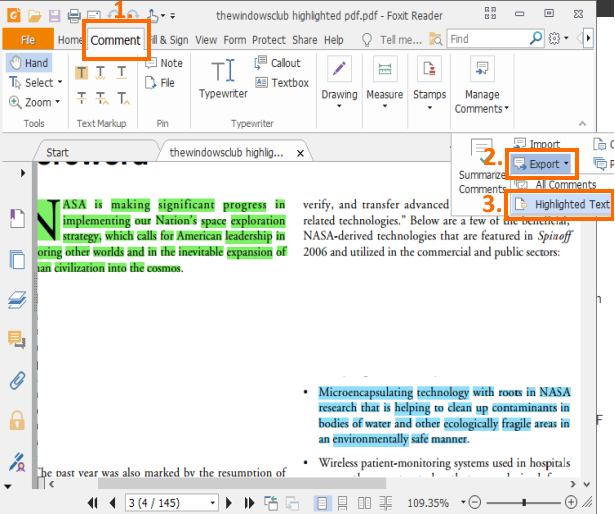
يعد برنامج Foxit Reader أحد أفضل برامج قراءة ملفات PDF المجانية . يمكنك فتح ملفات PDF متعددة في علامات تبويب منفصلة ، وتمييز PDF ، وإضافة ملاحظة ، وتصدير التعليقات(export comments) ، وإضافة التوقيعات(add signatures) ، والمزيد. من بين قائمة الميزات الضخمة ، يوجد أيضًا استخراج النص المميز من PDF . أفضل جزء من هذه الميزة هو أنها تحفظ أيضًا أرقام الصفحات مع النص المستخرج(saves page numbers along with the extracted text) .
لجلب النص المميز من PDF ، افتح ملف PDF على واجهته ، وقم بالوصول إلى علامة التبويب التعليق . (Comment)في علامة التبويب هذه ، انقر فوق خيار التصدير(Export) المتاح في قسم إدارة التعليقات(Manage Comments) . سترى خيار النص(Highlighted Text) المميز. استخدم هذا الخيار وبعد ذلك يمكنك حفظ كل النص المميز كملف نصي.
هنا(Here) رابط التحميل لهذا البرنامج أثناء التثبيت ، يجب عليك تحديد التثبيت المخصص(custom installation) لتضمين المكونات المطلوبة فقط من هذا البرنامج.
3] Sumnotes.net
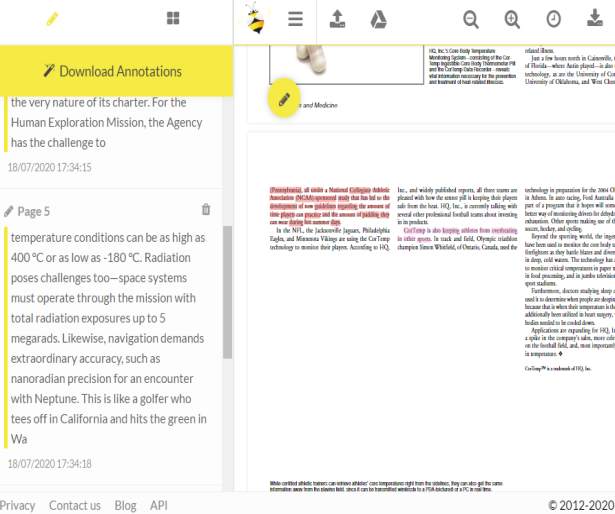
Sumnotes.net هي خدمة مجانية تتيح لك إضافة تعليقات توضيحية لملف PDF وكذلك استخراج النص المميز. يظهر كل النص المميز بشكل منفصل على الشريط الجانبي الأيسر. باستخدام هذا الشريط الجانبي ، يمكنك أيضًا إزالة النص المميز الذي لا تحتاج إليه(remove highlighted text that you don’t need) ثم تنزيل بقية النص المميز.
قبل تنزيل النص المميز ، يمكنك أيضًا تضمين أرقام الصفحات واستبعاد(exclude) النص المميز للون معين(highlighted text of specific color) .
لديك أيضًا خيار حفظ النص المميز من PDF كملف Excel(save highlighted text from PDF as Excel) أو Word . لذا ، فإن الميزات جيدة. يمكنك الاشتراك بخطة مجانية ثم استخراج 50 تمييزًا(extract 50 highlights) أو تعليقًا توضيحيًا لكل تنزيل(per download) ، وهو ما يكفي في معظم الحالات.
هنا(Here) هو الرابط إلى صفحتها الرئيسية. لاستخراج النص المميز من ملف PDF(PDF) ، أضف ملف PDF من جهاز الكمبيوتر أو Google Drive . عند تحميل ملف PDF(PDF) ، تظهر التعليقات التوضيحية والنص المميز على الجانب الأيسر. استخدم خيار تنزيل التعليقات التوضيحية(Download Annotations) وبعد ذلك يمكنك حفظ النص المميز في ملف تنسيق TXT أو XLSX أو DOC .
4] DyAnnotationExtractor
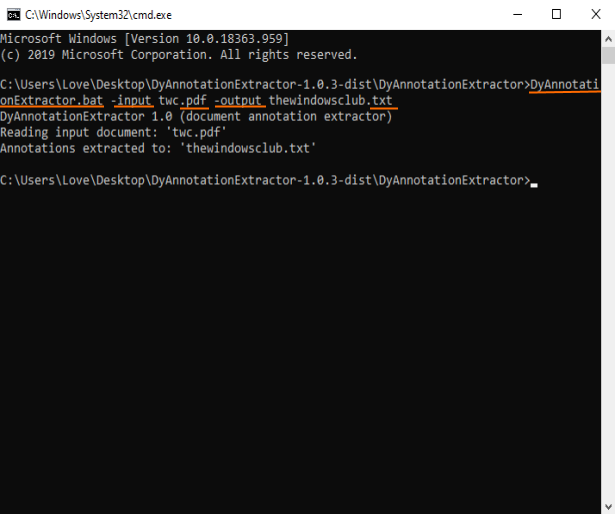
يمكن أن يساعدك برنامج DyAnnotationExtractor(DyAnnotationExtractor) في استخراج النص والتعليقات(comments) المميزة من مستند PDF. إنه برنامج سطر أوامر(command-line) ، لكن استخدامه بسيط للغاية. سيؤدي أمر واحد فقط إلى جلب النص المميز في ملف PDF للإدخال .
يمكنك الحصول على هذا البرنامج باستخدام هذا الرابط(this link) . قم بتنزيل ملف (Download)ZIP الخاص به ثم استخرجه. لتسهيل تشغيل الأمر ، يجب عليك أيضًا وضع ملف PDF(PDF) في نفس المجلد حيث قمت باستخراج هذا البرنامج. بعد ذلك ، افتح نافذة موجه الأوامر في هذا المجلد. (Command Prompt)يمكنك القيام بذلك عن طريق كتابة cmd في مربع العنوان الخاص بهذا المجلد ثم الضغط على مفتاح Enter .
عند فتح نافذة CMD ، أضف ملف (CMD)BAT لهذا البرنامج ، وأمر الإدخال بما في ذلك مسار إدخال PDF ، وأمر الإخراج ، واسم ملف الإخراج مع امتداد ".txt". سيكون الأمر الكامل-
DyAnnotationExtractor.bat -input path of input PDF -output outputfilename.txt
نفّذ الأمر. انتظر(Wait) بضع ثوانٍ وسيكون ملف نص عادي جاهزًا يحتوي على كل النص والتعليقات المميزة التي تم جلبها من ملف PDF(PDF) هذا . يتم حفظ ملف الإخراج في نفس مجلد الإدخال.
إذن ، هذه بعض الخيارات التي يمكنك استخدامها لاستخراج النص المميز من PDF ثم حفظ الإخراج كملف نصي. نأمل(Hope) أن تساعد هذه.
Related posts
كيفية نسخ نص من ملف PDF
كيفية إنشاء ملف نصي على نظام Mac
احفظ قائمة العمليات الجارية في ملف نصي في Windows
كيفية تشفير وفك تشفير ملف نصي في نظام التشغيل Windows 10
كيفية تحويل Plain Text إلى Musical Notation PDF في Windows 10
كيفية Highlight Text في وثائق PDF في Microsoft Edge browser
كيفية الكتابة أو الرسم على ملف PDF في نظامي Mac و Windows
كيفية تقليص حجم ملف PDF
كيفية تقليل PDF File Size دون Losing Quality
PDF Candy هو All-in-One online tool لإدارة PDFs
Best Free PDF Editor Online Tools التي تعتمد على السحابة
كيفية البحث عن نص داخل ملفات PDF متعددة مرة واحدة
Best PDF word counter software and online tools
كيفية حفظ صفحات الويب PDF في Chrome or Firefox
كيفية تحويل أو حفظ صورة كملف PDF
كيفية مسح صفحات متعددة في ملف PDF واحد
Text Highlighter لا يعمل في Microsoft Edge
Download Adobe Reader app ل Windows 10 من Microsoft Store
Optimize، ضغط وتقليل PDF File size في Windows 10
ابحث عن نص داخل ملفات PDF متعددة
